Windows'ta HBO Max Can't Play Title nasıl düzeltilir?
Yayınlanan: 2022-05-24HBO Max, dünyanın en popüler akış hizmetlerinden biridir. Ama onun hataları olmadan değil. Ve bazen, hizmeti kullanırken bir veya iki hatayla karşılaşabilirsiniz.
Sıkça bildirilen hatalardan biri, HBO Max'in Windows 10 ve 11 işletim sistemlerinde oyun oynamamasıdır. Bu, kötü bir bağlantıdan bozuk yükleme dosyalarına kadar çeşitli nedenlerle olabilir.
Bu yazıda, HBO Max'in neden oyun oynayamadığını ve sorunu çözmek için neler yapabileceğinizi inceleyeceğiz.
Ya HBO Max oyun oynayamayacağını söylerse?
Genel olarak, HBO Max, olağanüstü bir sürdürülebilirliğe sahip güvenilir bir hizmettir. Ancak, çoğu yazılım gibi, yanılmaz değildir. Ve zaman zaman HBO Max'i kullanırken bir hatayla karşılaşabilirsiniz.
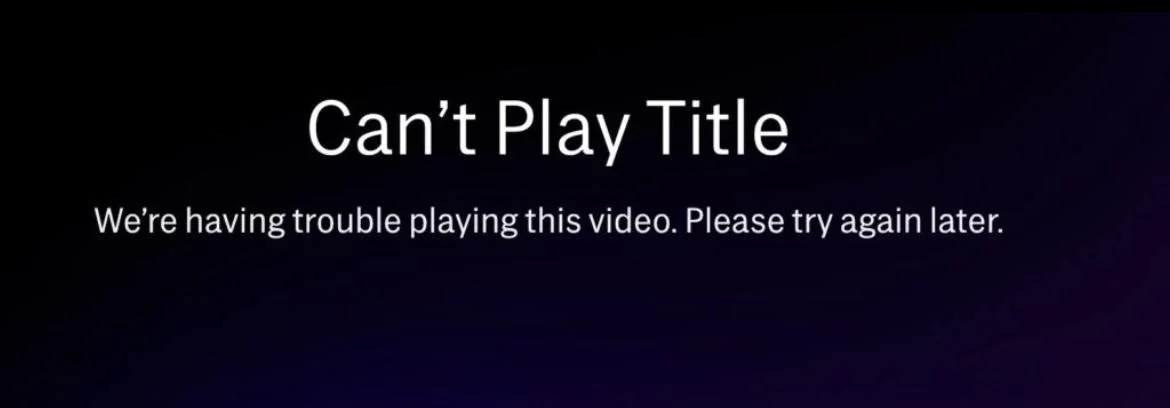
Peki, HBO Max neden “oyun oynayamaz” diyor?
Yukarıda bahsettiğimiz gibi, bunun olmasının birkaç nedeni olabilir.
Hatadan sorumlu en bariz suçlular şunlar olabilir:
- Sunucuyla ilgili sorunlar
- Bozuk kurulum dosyaları
- eski yazılım
- Yavaş ağ bağlantısı
- Ve dahası
HBO Max'in Windows'ta oyun oynamamasını düzeltmek için neler yapabileceğinizi görelim.
“HBO Max oyun oynayamaz” sorunu nasıl düzeltilir?
Windows işletim sisteminizde “HBO başlığı oynatamıyor” hatasına bakmanızın birkaç nedeni olabileceğinden, sorunun birkaç olası çözümü de vardır.
Aşağıda, aşağıdaki düzeltmeler hakkında daha fazla ayrıntıya gireceğiz:
- Farklı bir HBO Max başlığı oynamak
- Oturumu kapatma ve HBO Max hesabınızda tekrar oturum açma
- Tarayıcınızdaki önbelleği temizleme (Google Chrome ve Firefox)
- Tarayıcı uzantılarını kapatma
- HBO Max sunucularının düzgün çalışıp çalışmadığını kontrol etme
- HBO Max destekli cihazları kontrol etme
- Ağ hızınızı kontrol etme
- VPN'nizi devre dışı bırakma
- HBO Max'i güncelleme/yeniden yükleme
- HBO Max desteğine ulaşmak
Şimdi, bu düzeltmelerin her birini daha ayrıntılı olarak inceleyelim. Önce listelediğimiz düzeltmeleri deneyerek başlamanızı ve ardından işe yaramazlarsa listede aşağılara inmenizi öneririz. İlk önce en basit ve en hızlı çözümlerden başlayarak bu hatanın düzeltmelerini listeledik.
Düzeltme 1: başka bir başlık oynatmayı deneyin
Tamam, bu kulağa akıl almaz gibi gelebilir. Ancak çoğu zaman daha karmaşık bir şeye girmeden önce en basit çözümleri denemeyi unuturuz.
Kontrol etmeniz gereken ilk şey, bir HBO sorununuz olup olmadığıdır. Bu nedenle, HBO Max'te bir oyun oynarken sorun yaşıyorsanız, önce başka bir şova geçmeyi deneyin ve aynı hatayla karşılaşıp karşılaşmadığınızı kontrol edin. Bunu yaparak, bunun HBO Max kitaplığındaki yalnızca bir başlıkla ilgili izole bir sorun olup olmadığını veya platformun kendisinde bir sorun olup olmadığını öğreneceksiniz.
Düzeltme 2: HBO Max hesabınıza yeniden giriş yapın
HBO'daki bazı özellikler düzgün çalışmıyorsa, mevcut oturumunuzdan çıkış yapmayı ve biraz sonra oturum açmayı düşünün. Bu, HBO Max kullanıcı verilerinizin sıfırlanmasına izin vererek geçici hataların ve aksaklıkların ortadan kaldırılmasına yardımcı olabilir.
Yapmanız gerekenler:
- Tercih ettiğiniz tarayıcıyı başlatın ve
- HBO Max web sitesi.
- Profilinize gidin ve açılır menüyü açın.
- HBO Max hesabınızdan çıkmak için Çıkış Yap düğmesini tıklayın.
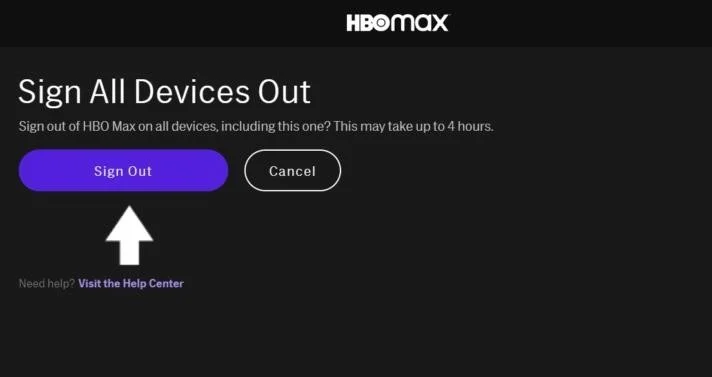
Bu yapıldıktan sonra, tekrar oturum açmadan önce birkaç dakika beklediğinizden emin olun. Bu sefer HBO Max hesabınızın kullanıcı verilerini yenilemesine ve umarız karşılaştığınız tüm hata ve aksaklıklardan kurtulmasına olanak tanır.
Tekrar giriş yaptıktan sonra, medya kitaplığına geri dönün ve gerekli başlığı sorunsuz bir şekilde oynatıp oynatamayacağınızı kontrol edin.
Düzeltme 3: Google Chrome veya Firefox tarayıcınızdaki önbelleği temizleyin
Tarayıcınızı HBO Max izlemek için kullanıyorsanız, tarayıcınızın önbelleğini temizlemek sorun için başka bir hızlı ve kolay çözüm olabilir.
- Google Chrome uzantınızı/uygulamanızı açın.
- Depolama'ya gidin.
- Önbelleği Temizle'yi seçin.
Alternatif olarak, Gelişmiş Sekmesine gidebilir ve ne tür verileri temizlemek istediğinizi seçebilirsiniz.
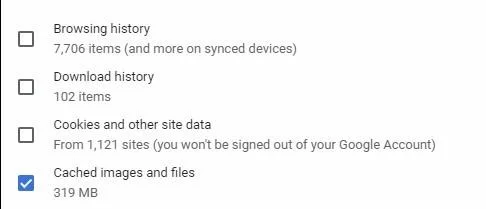
Firefox kullanıyorsanız:
- Ayarlara git.
- Sol bölmeden Gizlilik ve Güvenlik'i tıklayın.
- Aşağı kaydırın ve Verileri Temizle düğmesini tıklayın.
Düzeltme 4: tarayıcı uzantılarını kapatın
Bazı tarayıcı uzantıları HBO Max ile çakışabilir ve hata mesajına neden olabilir. Bu durumda tarayıcı uzantılarını kapatmak sorunun çözülmesine yardımcı olabilir. Bunu nasıl yapacağınız aşağıda açıklanmıştır:
- Tarayıcınızı açın ve Ayarlar'a gidin.
- Uzantılar sekmesine gidin.
- Tüm tarayıcı uzantılarını devre dışı bırakın.
- Değişikliklerin etkili olması için tarayıcınızı yeniden başlatın.
Düzeltme 5: HBO Max sunucularını kontrol edin
HBO Max çevrimiçi bir akış hizmeti olduğundan, kusursuz bir deneyim sunmak için sunucularının düzgün çalışması çok önemlidir.
HBO sunucuları düzgün çalışmıyorsa, teknik ekibe ulaşmanız veya sorunun onlar tarafından çözülmesini beklemeniz gerekebilir.
Sunucular düzeltildikten sonra, HBO'da herhangi bir sorun yaşamadan içerik izlemeye geri dönebileceksiniz.
Hatadan HBO sunucularının sorumlu olup olmadığını kontrol etmek için, HBO sunucularının düzgün olup olmadığını doğrulamak için özel teknoloji kullanan üçüncü taraf bir uygulama veya çevrimiçi hizmet kullanabilirsiniz.
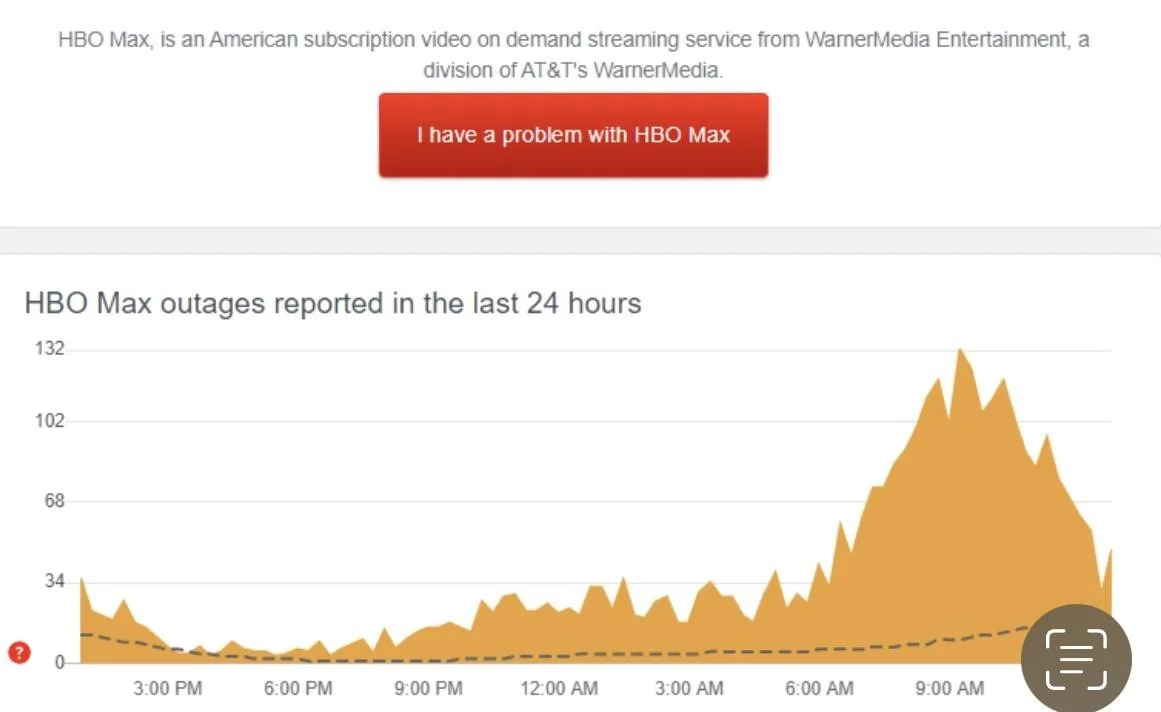
Düzeltme 6: Cihazınızın HBO Max tarafından desteklenip desteklenmediğini kontrol edin
HBO Max'in başlık hatasını oynatamamasının bir başka nedeni de desteklenmeyen bir cihaz kullanmanız olabilir. Bu durumda, “HBO Max başlık oynatamıyor hatası”, cihazınızda yayınlamak için gerekli videoyu indirememesiyle ilgili olabilir.
HBO Max çoğu TV, bilgisayar, telefon ve tablette çalışır. Ancak, kullandığınız tablet veya PC'nin HBO tarafından desteklenmeme olasılığı çok düşüktür.
Bunu ekarte etmek için HBO Max Yardım Merkezini kontrol edin.

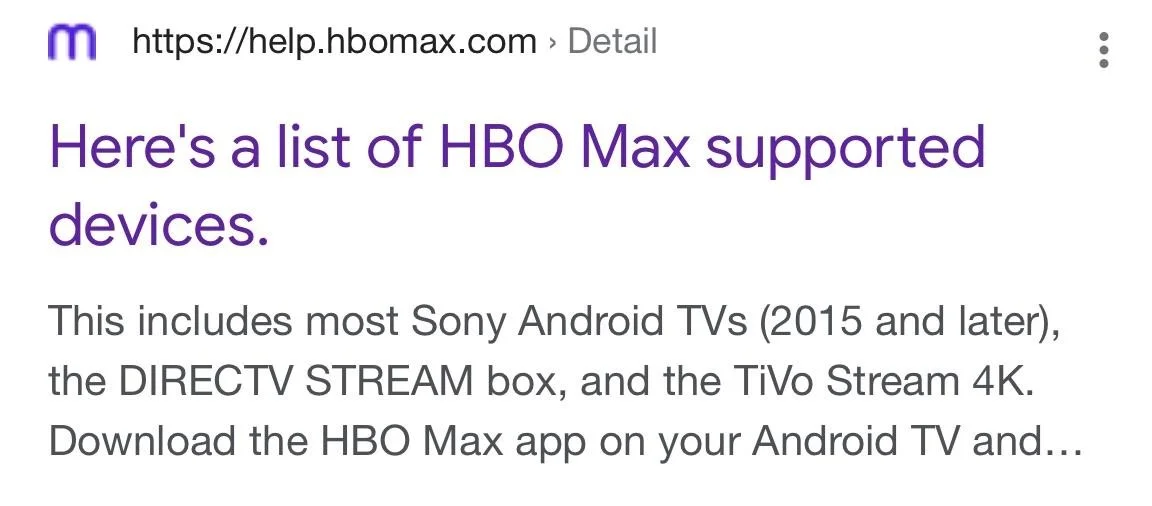
Düzeltme 7: ağ bağlantınızı kontrol edin
HBO Max'in düzgün çalışması için en az 5 Mbps internet hızına ihtiyacı var. İnternet hızınız daha yavaşsa HBO'da içerik akışı yaparken sorun yaşıyor olabilirsiniz. İnternet bağlantınızın HBO Max'in düzgün çalışması için minimum gereksinimleri karşılayıp karşılamadığını kontrol etmek için çevrimiçi bir ağ hız testi çalıştırabilirsiniz.
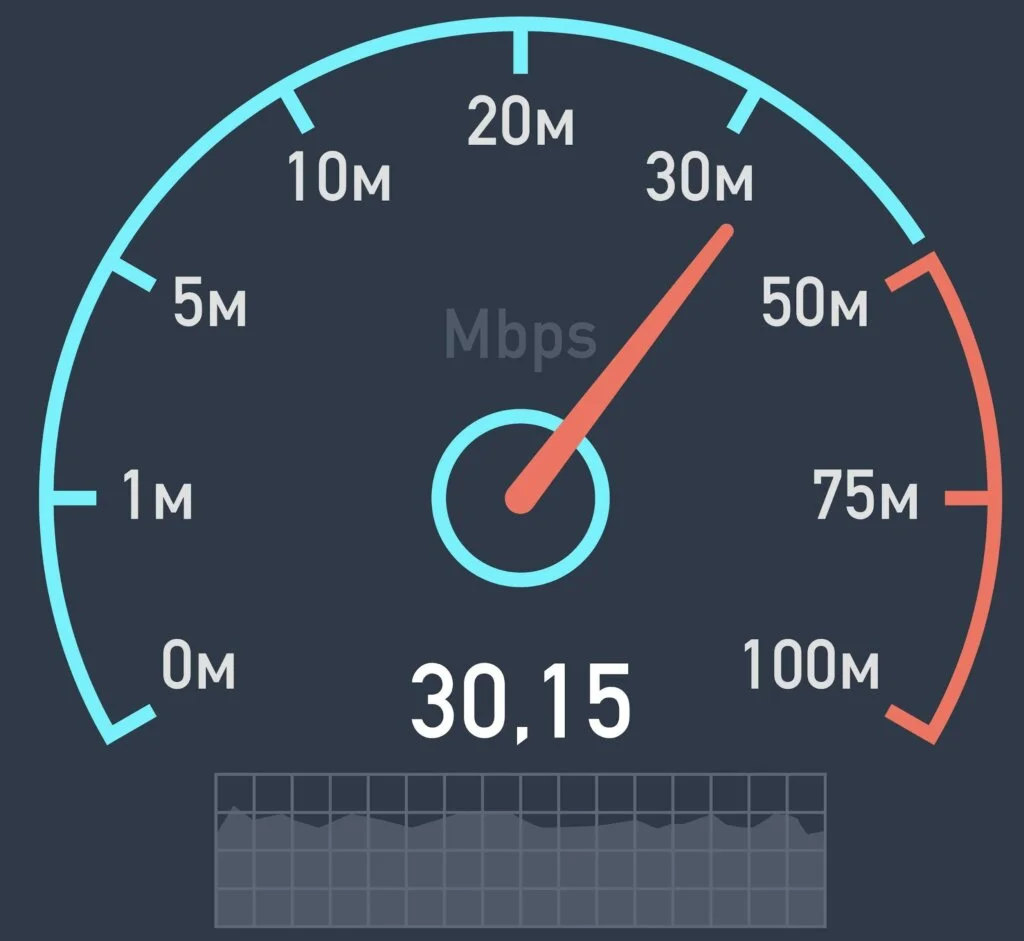
İnternet bağlantınızın çok yavaş veya kararsız olduğunu fark ederseniz, bağlantınızı sıfırlamak için yönlendiricinizi yeniden başlatmayı deneyin.
Düzeltme 8: VPN'nizi devre dışı bırakın
Sanal Özel Ağlar (VPN), internet bağlantınızı gizli tutmanıza yardımcı olan son derece kullanışlı hizmetlerdir. Ayrıca, coğrafi konumunuz veya diğer sınırlamalar nedeniyle erişiminiz olmayan web sitelerine erişmenize de yardımcı olabilirler.
Ancak bazı durumlarda bir VPN aleyhinize çalışabilir ve HBO yayınınızın kalitesini etkileyebilecek ağ zaman aşımlarına ve gecikmelere neden olabilir.
Karşılaştığınız HBO hatasının nedeninin bir VPN olabileceğinden şüpheleniyorsanız, sorunun çözülüp çözülmediğini kontrol etmek için onu devre dışı bırakmayı düşünün. Bunu yapmak için, kullandığınız VPN uygulamasını cihazınızdan kaldırmanız yeterlidir.
VPN hizmetinizin gerçekten hatanın nedeni olduğunu keşfederseniz, farklı bir VPN sağlayıcısına geçmeyi düşünün. Bir VPN kullanmanın çevrimiçi gizliliğinizi korumanın etkili bir yolu olduğunu unutmayın ve PC'nizde güvenilir bir VPN hizmetine sahip olmanızı şiddetle tavsiye ederiz.
Düzeltme 9: HBO Max'i güncelleyin veya yeniden yükleyin
Çoğu uygulamada olduğu gibi, HBO Max'in de desteklediği tüm cihazlarda sorunsuz çalıştığından emin olmak için düzenli olarak güncellenmesi gerekir.
Ayrıca, uygulama güncellemeleri genellikle, güncellemeler arasında kullanıcılar tarafından bildirilen hataları ve diğer aksaklıkları düzeltmeye yönelik çözümler içerir.
HBO Max uygulamanızı güncelleme adımları, kullandığınız cihaza göre farklılık gösterebilir. Uygulamayı güncellemek için atmanız gereken adımlar hakkında bilgi edinmek için, uygulamalarını nasıl güncelleyebileceğinizi öğrenmek üzere HBO Max'in Yardım Merkezine gidin.
HBO Max uygulamanızı güncellediyseniz ancak hatalar çözülmediyse uygulamayı cihazınıza yeniden yüklemeyi düşünün.
Bir kez daha, uygulamayı yeniden yüklemek için atmanız gereken adımlar, HBO Max içeriğini yayınlamak için kullandığınız cihaza bağlıdır. Uygulamayı cihazınıza nasıl yeniden yükleyeceğinizi öğrenmek için HBO Max'in Yardım Merkezine göz atın.
Tüm sisteminiz yavaş çalışıyorsa ve genellikle gecikmeler ve aksaklıklar yaşıyorsanız, HBO Max uygulaması suçlu olmayabilir. Aslında, akış hizmetinin düzgün çalışması için kaynaklara sahip olmayan cihazınız olabilir. Bu durumda, cihazınıza ikinci bir hayat vermek için bir sistem güçlendirici kullanmayı düşünün.
Auslogics BoostSpeed, Windows PC'nizde işleri hızlandırmak için tasarlanmış bir programdır. Tüm sisteminizin tam kontrolünü yaparak başlar. Kontrol sırasında, gereksiz dosyaları, artık önbelleği, geçici dosyaları ve HBO Max hatalarına neden olabilecek diğer hız düşürücü sorunları verimli bir şekilde bulur. Ardından bu dosyaları güvenli bir şekilde sisteminizden kaldırarak cihazınızda çok yer açar ve en sevdiğiniz akış hizmetini çalıştırmak için yeterli kaynağa sahip olduğunuzdan emin olur.

Auslogics BoostSpeed ile PC Sorunlarını Çözün
BoostSpeed, PC'nizi temizlemenin ve optimize etmenin yanı sıra gizliliği korur, donanım sorunlarını teşhis eder, hızı artırmak için ipuçları sunar ve çoğu PC bakım ve servis ihtiyacını karşılamak için 20'den fazla araç sağlar.
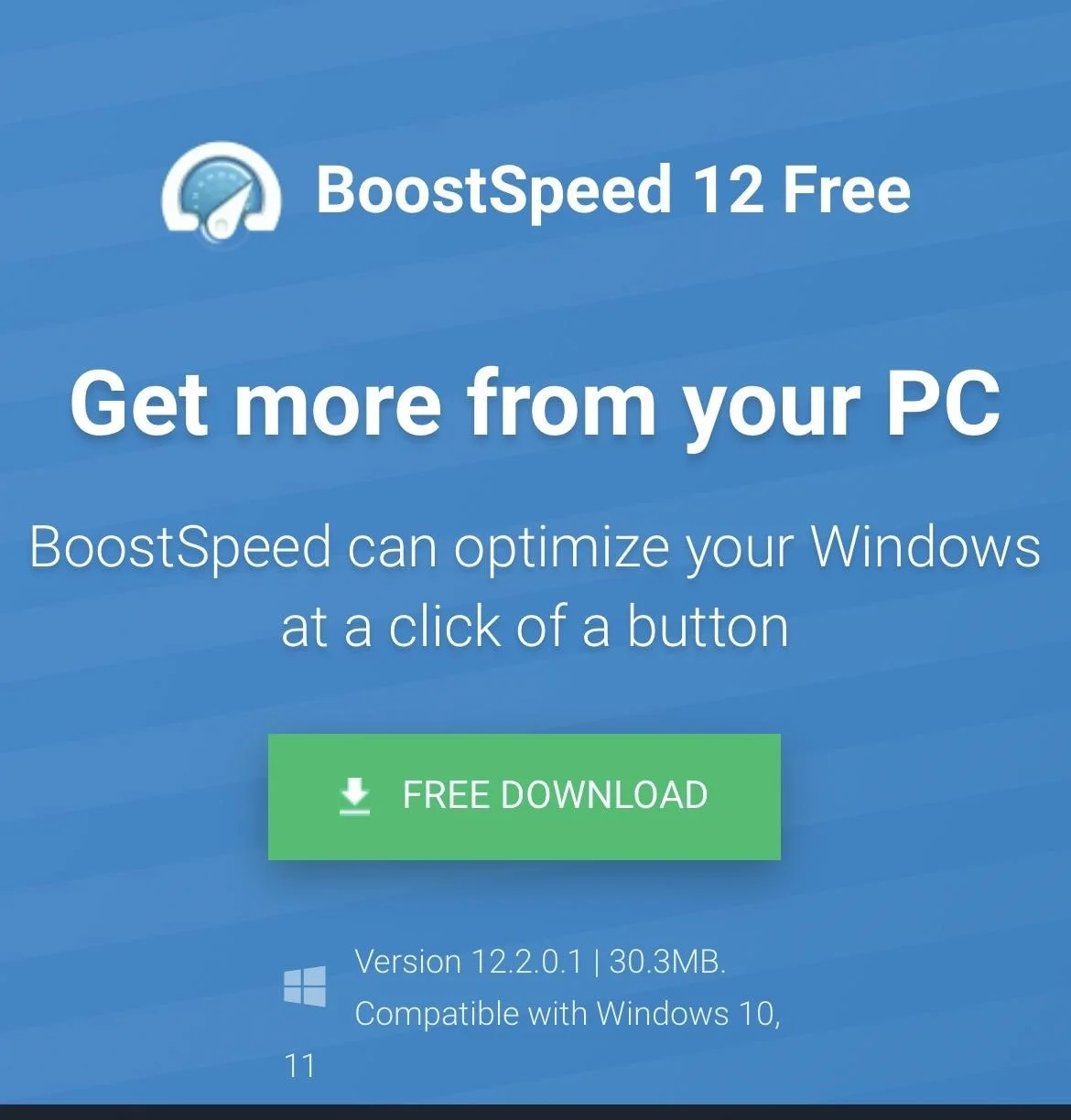
Auslogics BoostSpeed ayrıca Windows 10'unuzu temizlemek için bir dizi araçla birlikte gelir. Auslogics BoostSpeed'deki Temizleme sekmesi, tüm Windows sisteminizi iyi bir şekilde temizlemenin ve daha hızlı ve daha verimli çalışmasına yardımcı olmanın hızlı ve kolay bir yoludur.
Düzeltme 10: HBO Max desteğine ulaşın
Yukarıdaki tüm çözümleri denediyseniz ve hiçbiri HBO Max'in oyun oynamama sorununu çözmenize yardımcı olmadıysa, HBO Max desteğine ulaşmanın zamanı gelmiş olabilir. Bunu yaptığınızda, HBO Max destek ekibi sorununuzu inceleyecek ve sizi bundan kurtarmak için hangi özel sorunların ele alınması gerektiğini görecektir.
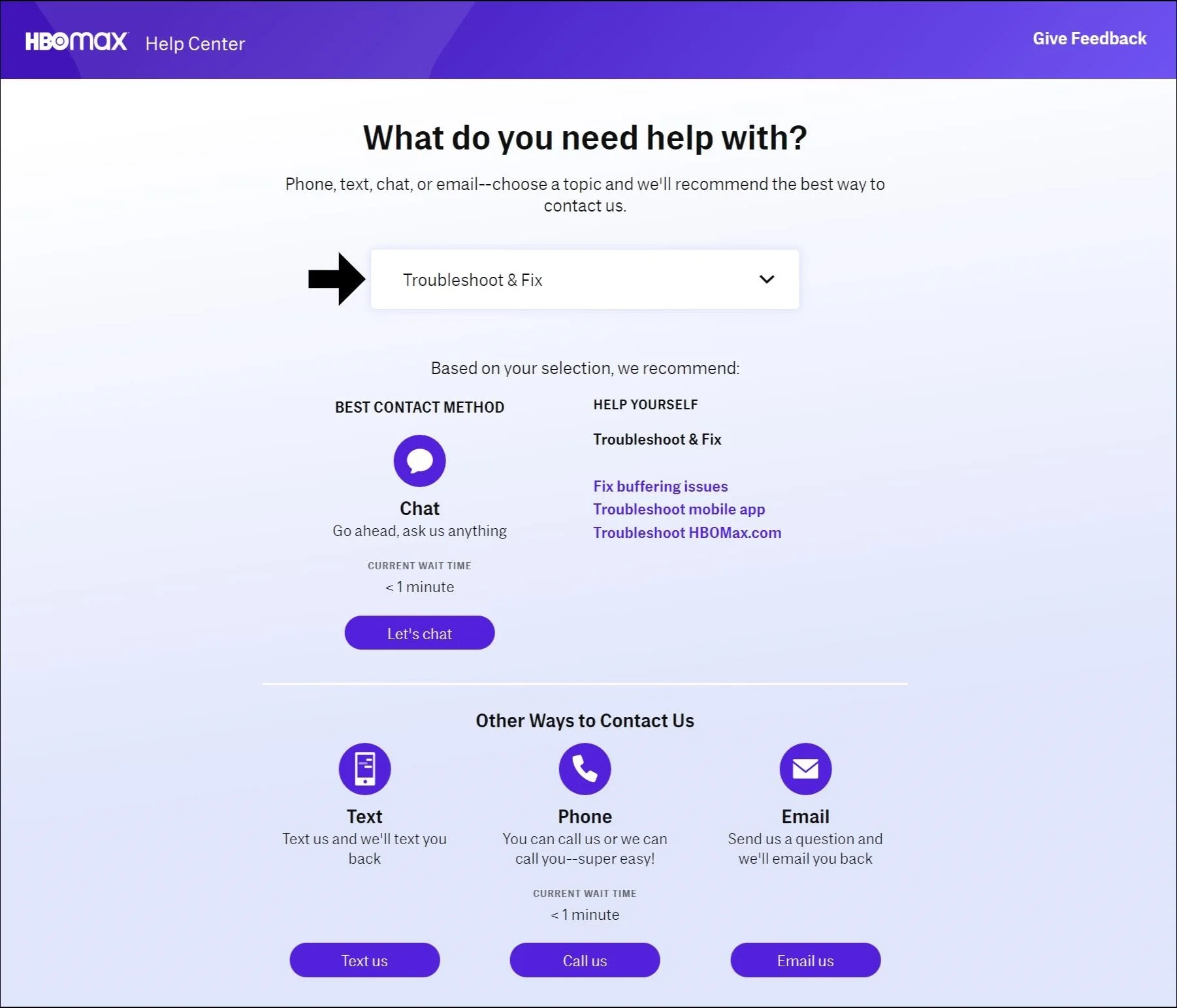
HBO'nun harika desteğiyle iletişime geçtiğinizde, karşılaştığınız sorunu ayrıntılı olarak açıkladığınızdan emin olun. Sorunun kapsamını daha iyi anlamaları için denemiş olduğunuz çözümlerden de bahsetmelisiniz.
Onlara şimdiye kadar denediğiniz her şeyi, hesap ve cihaz bilgilerinizi anlattığınızdan emin olun, böylece size daha iyi yardımcı olabilirler.
HBO Max destek ekibiyle iletişime geçmek için HBO Max Yardım Merkezi'ne gidin.
HBO Max, Windows'ta Başlığı Oynatamıyor: Önemli Çıkarımlar nasıl düzeltilir?
Öyleyse, olanları özetleyelim.
“HBO Max oyun başlığı hatasıyla” karşılaşmanızın birkaç nedeni olabilir: kötü bağlantı, sunucu sorunları, yazılım çakışmaları ve daha fazlası.
Sorunu çözmek için tarayıcı önbelleğinizi temizleme, çakışan yazılımları kaldırma, internet hızınızı kontrol etme ve daha fazlası gibi yukarıda belirtilen çözümleri denemenizi öneririz.
Önerilen çözümlerden hiçbiri işe yaramadıysa, sorunun nasıl çözüleceği konusunda size daha fazla rehberlik sağlayabilecek HBO Max desteği ile iletişime geçmenizi öneririz.
